液晶ペンタブレットの基本性能

液晶ペンタブレット(液タブ)とはデジタルイラストを制作する上でのペンと紙の役割になる入力機器です。デジタルでお絵かきというと液晶ペンタブレットが思い浮かぶ方は多いのではないでしょうか。
液タブはどんなもの?と気になる方もいると思うので、下記で解説してみました。
液晶ペンタブレットとは
液晶ペンタブレット(液タブ)とは簡単にお伝えすると、ディスプレイ部分に直接描画できるデジタル製品です。

デジタルでも紙と同じように画面を見ながら描けるので長年、紙に絵を描いている場合、液タブの方が使いやすいかもしれません。
液晶ペンタブレットと板ペンタブレットの違い
液タブは画面にそのまま描画できるとお伝えしましたが、「板タブレット」はタブレットに描いたものをモニターに反映させる製品になります。同じデジタル製品でも使い方が全く違います。
板ペンタブレットの使い方
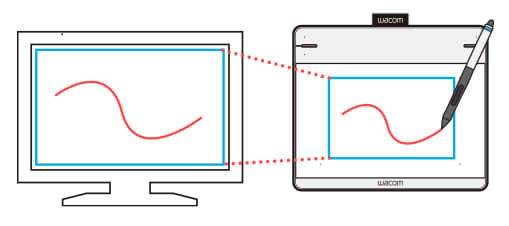
板ペンタブレットは液晶ペンタブレットと違い、タブレットに描いた範囲がモニターに反映されるので、アナログ制作をしてきた人はなかなか慣れないかもしれません。
個人的な感想としては、どちらの機器も数日~数週間ほどで思うように絵を描くことができると思います。
板ペンタブレットについては「はじめてのペンタブレットの選び方」を参考にしてみてください。
液タブはどんな人に向いている?
板タブを使っているけど操作がうまくいかない人は非常に多いです。モニターを見ながら描くので上達するまで時間が掛かります。私の知り合いにも板タブに慣れなくて挫折した人がいますが、液タブに切り替えて絵を描くのを再開していました。
液タブのいいところは、板タブと比べて線を引きやすいことだと思います。液晶画面なので紙に線を引く感覚というと語弊がありますが、直接モニターを見て描画できるので、作業はアナログと全く同じです。
そのため、紙に絵を描いてきた人は液タブの方が使いやすいと思います。またデジタル制作したいけど板タブレットは合わなかった人も液タブならやりやすいかもしれません。
・紙に描くみたいにデジタルイラスト作業したい
・板タブを使っていたけど線が引きにくい人
・アナログからデジタルに移行したい
※板タブを使っている人が液タブに切り替えるときに忘れがちになってしまうのが、直接ディスプレイに触れて描くので、手で絵が隠れてしまうことがあります。画面サイズ次第ではとても描きづらくなってしまうので、小さいサイズを購入するときは必ず使っている人の評価をチェックしましょう。
液晶タブを使う前に気をつけること
液タブの一番のメリットといえば、アナログ制作と同じようにデジタル作業できることですが、いくつかデメリットもありますので購入前に必ず確認しておきましょう。
▼液晶タブのデメリット
・目とディスプレイの距離が近くなるので疲れやすい
・液晶モニターの発熱により手汗をかきやすい
・大きい製品は置く場所をとる
・板タブレットと比べて、モニターも兼用しているので故障に対応するのが難しい
・画面に傷がつきやすい
・価格が高い
液晶ペンタブレットで作業するときの改善策
○目の疲れ
液晶ペンタブレットはモニターと目の距離が近いため、長時間使用していると疲れやすいです。改善策としては、30分~1時間置きに、休憩を挟むことが大切です。
休憩する以外の改善策は〔ブルーライトを軽減するメガネ〕を使ってみるのもいいかもしれません。
○作業中の手汗
作業中はタブレットに直接手が触れるので、手汗をかきやすい人もいると思います。
夏場などの暑い時期は作業に支障が出てくる場合があります。
そのため手汗をかきやすい方は〔指グローブ〕など汗や手のこすれを抑えるものを使うことをおすすめします。
○大きさと置く場所
液晶ペンタブレットはインチ数によりますが、結構大きくて場所をとるものです。机のスペースには十分気をつけましょう。
コンパクトな机を使っている場合は奥行きが足りない事があります。
特にデスクトップで作業している方は、他のパソコン機器が邪魔にならないか寸法を測っておくことをおすすめします。必ず購入する前に確認しておきましょう。
○タブレット(モニター)の傷
直接モニターに描画することになるので、力加減によっては傷がつきやすいです。
また、イラスト制作は長時間作業することになるので気をつけていても傷がつくのは避けられません。
板タブレットと同じく、傷が気になる場合は〔保護フィルム〕を使いましょう。液晶画面に光が反射するのを防ぎつつ、保護できるフィルムもあります。
液晶タブの基本的な選び方
液晶ペンタブレットの製品によっては使いやすさ、見やすさ、接続方法に違いがあります。
下記では大手ペンタブレットメーカーのワコム製品を参考に解説してみました。
製品と接続方法の違い

例えば、ワコムの「Cintiq 13HD」は液タブのなかでも安価なモデルですが、パソコンに接続しながらでないと使用することができません。パソコンと切り離して使いたい場合は、OSが入っている「Cintiq Companion2
」などの製品を選ぶ必要があります。同じようなサイズや製品でも、このように接続方法が変わって来ます。
持ち運びしたい場合は、Cintiq Companion2等の単体で使える製品を選びましょう。
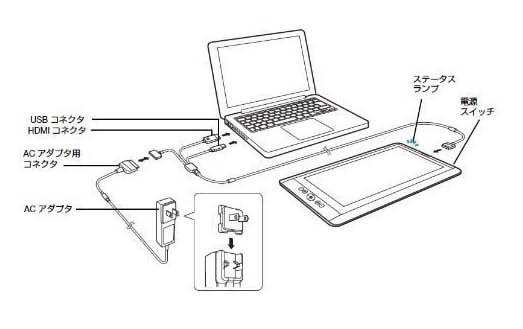
板型のペンタブレットはUSBケーブルのみを使用しますが、ワコムの液タブの繋げ方としては、画像のような感じになります。
接続端子
液晶ペンタブはPCと繋げて使用するタイプが主流かと思います。その為、どの接続ケーブルに対応しているか必ず確認しておきましょう。
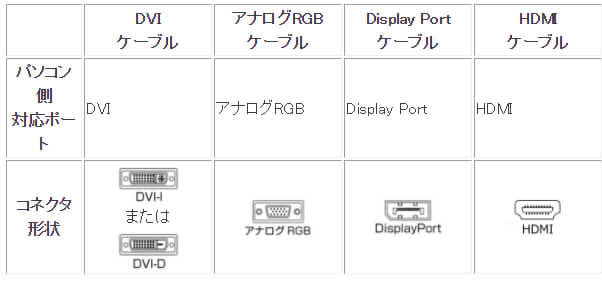
参考:ワコム公式サイト
パソコンによっては対応する端子がないこともあります。液晶ペンタブレットはHDMIで出力する事が多いため、購入前にしっかり準備しておくことは大切です。
※製品によっては、HDMI接続ではないこともある
もしもHDMI接続できないパソコンだった場合は〔変換アダプタ〕を使うことで接続できます。ただし、製品によっては不具合が出る可能性があるので、あらかじめ持っているパソコンで使えるか調べてからにしましょう。
OS(システム)を確認する
液晶ペンタブレットに対応しているOSは必ずチェックしておきましょう。
OSとはWindows10や7などのパソコンの基本システムのことです。最近のOSなら液タブの動作も問題ないことが多いですが念の為チェックしておいた方がいいです。
また、ペイントソフトの対応OSとパソコンのOSも確認しておきましょう。その方が不具合がでることも少なくなります。
サイズはインチを確認する
液タブを選ぶときには必ずサイズ(インチ)を確認しましょう。机の幅や奥行きに合わせて選ぶ事をおすすめします。作業台と液晶ペンタブレットの大きさを比較してみて、どのくらいのサイズが適切なのか予め寸法を測っておきましょう。
それと、板タブレットと違い、画面に手を乗せることを考慮すると多少大きいサイズの方が描きやすいかもしれません。
どのサイズが一番いいのかは作業する人によって変わってくるので製品ごとのレビューを確認したり、ショップに並んでいる液タブを実際に触ってみるのもいいと思います。
タッチパネルの有無
接続方法以外にも、マルチタッチが付いているか付いていないかもチェックしておきましょう。ほとんどの製品はマルチタッチが付いている方が価格は高くなっています。必要と感じなければ、なしを選んだ方が価格的にお得です。ありの製品でも大体のペンタブレット製品は設定でON、OFFできるので安心です。
マルチタッチは、タッチパネルなどの入力で2箇所以上に同時に触れることで、複雑操作を可能にする入力方式のことです。iphoneやスマートフォンではお馴染みの機能になります。指で拡大、縮小などの入力操作が可能になります。
液タブの価格帯
液タブの値段は、性能・サイズ・メーカーで違います。
最近販売されているメーカーを見てみると、中国メーカーの登場で液タブは予算がない人でも手を出しやすい値段になってきました。それと以前と比べてワコムの液タブも値段は下がってきています。
2018年の液タブの価格をそれぞれ比較してみると、中国製のメーカーの液タブで安い製品が3万円台。ワコムの液タブの一番安いモデルは7万円台となっています。液タブというと大体10万するのが当たり前だった時代もあるので、本当に安くなったと感じます。
ただし、値段も液晶タブのサイズや性能(OSの有無など)によって変わってきます。
液タブを選ぶときのポイント
液タブは板タブと比べて値段が高いので、しっかり選び方のポイントを抑えておきましょう。
【液タブを選ぶときの確認リスト】
・液タブの大きさを確認する
・パソコンの接続端子・対応ポートの有無
・OSが付属されているか、されていないか
・使っているお絵かきソフトに対応しているか
・筆圧レベルはどのくらいか
液タブのメーカー比較
以前まではペンタブレットメーカー大手のワコムが主流でしたが、最近では他メーカーの液晶ペンタブレットも数多く販売されています。
ただし、他メーカーのほとんどが中国製のメーカーになります。中国メーカーの液タブは安いですが、欠点としてマニュアルが日本語じゃない可能性&日本語がおかしい・不具合が出てもサポートを受けられないことがある・市場から撤退することがあるなどがあげられます。
実際中国製の生産中止、撤退した企業はあります。
中国製メーカーすべてが悪いわけじゃないので一概には言えませんが、それらの欠点が気になるようでしたら、従来からペンタブレットを作っているメーカーのワコムを選んだ方が無難です。
ただ、ワコムの液タブはお世辞にも安いといえないので、安い液タブを探している方ならワコム以外のメーカーをおすすめします。
液タブを販売しているメーカーの種類
下記ではレビューがあり、人気が高い液タブをメーカー別にしてみました。よければ参考ください。
ワコム Cintiq 13HD DTK-1301/K0
 |
| ワコム Cintiq 13HDDTK-1301/K0 |
| ・Amazon評価 |
・OS win 7/8/10 (SP1以降、64bit版を含む)
・Mac OS10.10、10.11、10.12
・サイズ 13.3インチ
・筆圧レベル 2048
2015年に販売されたワコムの液タブになります。画面サイズは13.3なので、サイズはあまり大きくありません。ただ、小さくなった分重量も軽く、小回りがきくタイプの液タブなので移動するのは楽です。
また、Cintiq13HDはPCに繋げて描くタイプの液タブですが、HDMI端子がパソコンについていない場合は変換アダプタが必要になるので注意です。
それと、こちらの製品には新しいモデルとして「Cintiq Pro13 DTH-1320/K0」が販売されていますが、値段的にはCintiq13HDの方が安いです。
Huion GT-220 V2 フルHD
 |
| HUION GT-220 V2 |
| ・Amazon評価 ・楽天評価なし |
・OS win 7/8/8.1/10
・Mac OS X10.10以降
・サイズ 21.5インチ
・筆圧レベル 2048
値段が安い・画面サイズが大きい液タブを探しているならHuion(フイオン)をおすすめします。
HuionのGT-220 V2は21.5インチで大きさは十分あります。ディスプレイサイズが大きいということは作業範囲が広がるので手を置くスペースも確保しやすいです。サイズが大きいものは価格も比例して高くなりがちですが、GT-220 V2は値段も安いです。
ただ、21.5インチが大きすぎて使いづらい場合もあるかもしれません。その場合は他のHuion製品でサイズの小さい液タブを選んでみてください。
Huionは液タブに力を入れているメーカーで、様々なサイズの液タブを販売しています。これからデジタルイラスト制作をはじめる初心者も選びやすいメーカーだと思います。
XP-pen Artist16
 |
| XP-Pen Artist16 |
| ・Amazon評価 ・楽天評価なし |
・OS win 7/8//10
・Mac OS 10.8
・サイズ 16インチ
・筆圧レベル 2048
XP-Penの液タブは数は少ないですが価格の安いものがいくつかあります。
Artist16もペンは充電式。クリスタ、ペイントツールSAIなどの有料お絵かきソフトで動作できます。
Artist16は標準的な大きさの液晶ペンタブレットで、ワコムのCintiq13より少し大きいものを探している方におすすめです。20インチ以上の液タブが大きすぎる方にも向いています。
GAOMON PD1560
 |
| GAOMON PD1560 |
| ・Amazon評価 ・楽天評価なし |
OS win 7/8/8.1/10
Mac OS 10.11.0以降
サイズ 15.6インチ
筆圧レベル 8192
GAOMON PD1560という液タブです。通販サイトを見ると3万円台で購入することができる液タブです。今のところ評価はかなり高いです。
3万円台というと私が今使っているProの板ペンタブレットとさほど変わらない値段なので、いかにこの液晶ペンタブレットが安いかわかります。
また、筆圧レベルが8192あります。この数値は現在の筆圧レベルでも最高レベルだと思います。ただ、情報がかなり少ないメーカーなので購入するときは使っている方のレビューをよく見たほうがいいです。
液晶タブのまとめ
デジタルイラストが初めてなら無理に液タブを選ぶ必要はないと思いますが、板ペンタブレットは癖があるので、慣れるまで時間は掛かると思います。
その点、液タブは最初からアナログ作業と同じ工程で描くことができるのでメリットも大きいです。それと液タブ自体、値段が下がってきたのでメーカーさえ選ばなければ手を出しやすいと思います。ワコムの上位版の板タブと値段もそれほど変わりません。
なので、今からデジタルイラスト制作するなら液タブをはじめから選んでみてもいい気がします。ぜひ、デジタルイラスト制作を楽しんでみてくださいね。



